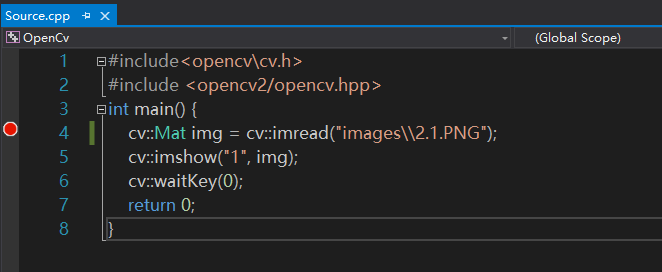win10 + VS2017 配置 Opencv3.4.2
1.下载Opencv
1.1 版本:
1. 版本的话按照自己的需求安装,不用安装最近的版本,因为有些指令市面上其他库不支持。
2. 本文选择的是**Opencv 3.4.2**的版本,PC中VS的版本为**2017**
3. 另外要注意的是根据自己的IDE版本不同所配置的OPENCV的版本是不一样的
(这里所说的不同不是指3.4.2 版本的不同,而是指在你下载了3.4.2的版本后其中的x64目录下有vc 14,vc15的版本)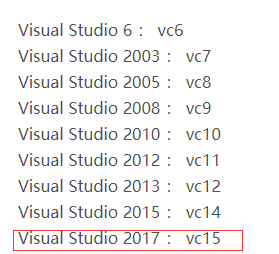
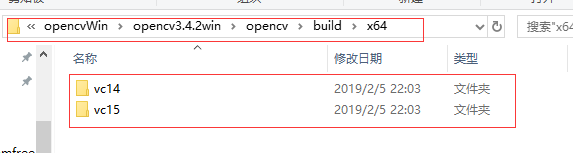
如果你的是VS2017那么你的lb就用vc15的,按照第一张图进行选择
1.2 安装Opencv:
点击下载的那个.exe即可
2.配置Opencv环境:
2.1 配置VS属性:
1.如图中所示,点击项目右键菜单的属性栏。
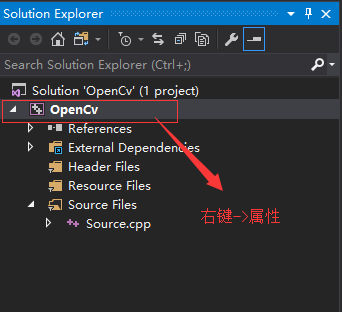
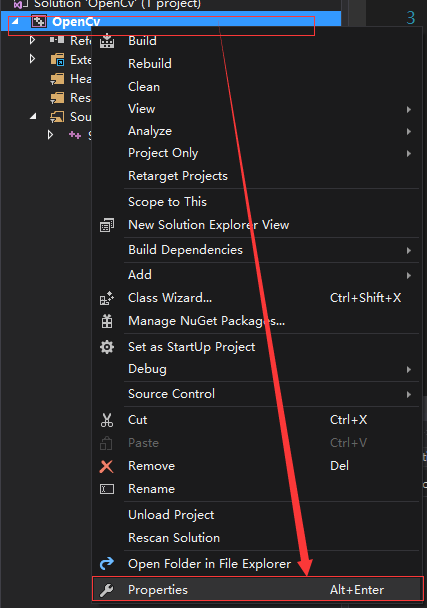
2.点击进去后是这个样子的:
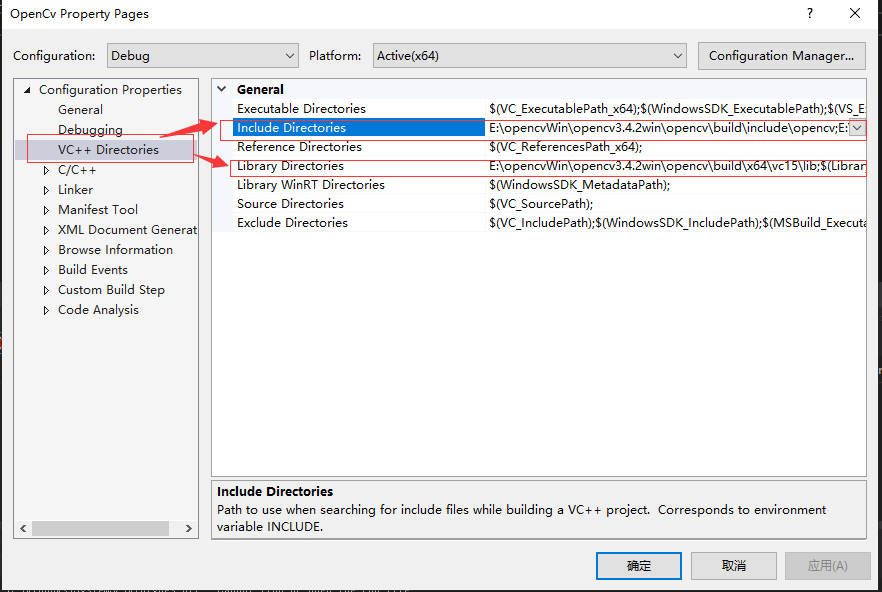
这时需要配置include、以及library目录。Find你安装好的opencv的文件夹,里面有一个include目录,和x64目录下的lib目录,添加进去即可。
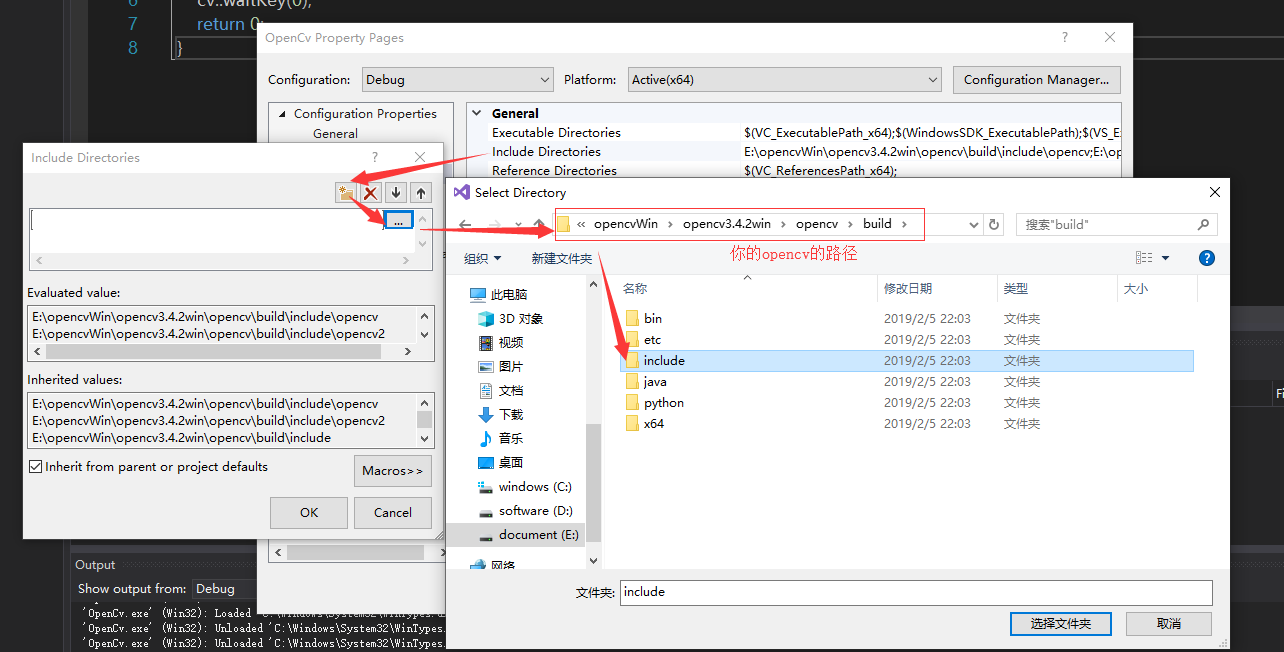
需要注意的是include需要添加3个文件夹,一个是include本身,另外两个是Include里面的两个(其实只用里面两个即可。)
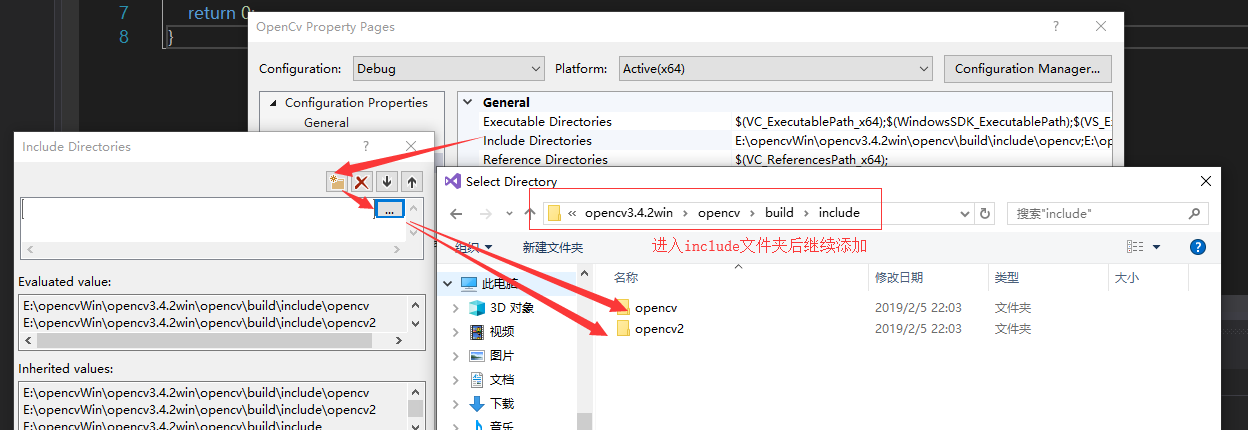
添加lib目录
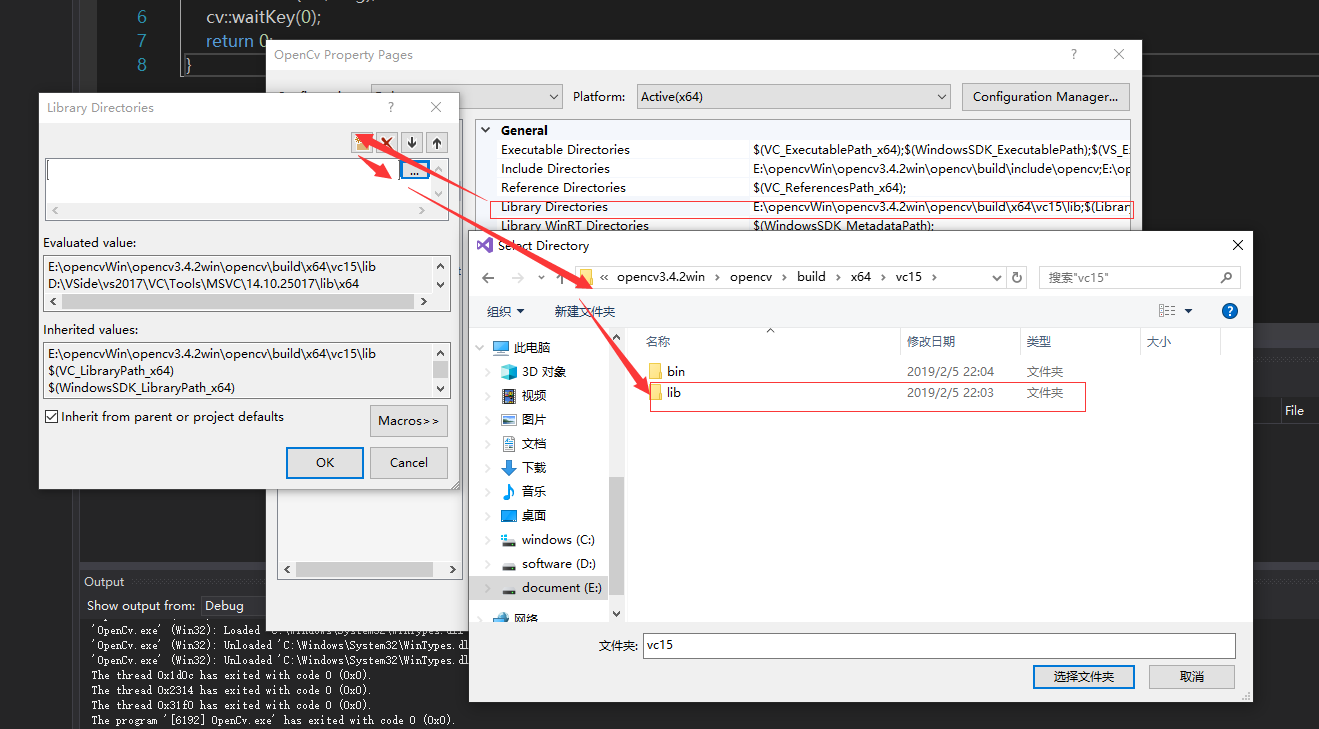
3.配置环境变量:
添加bin目录的位置即可。
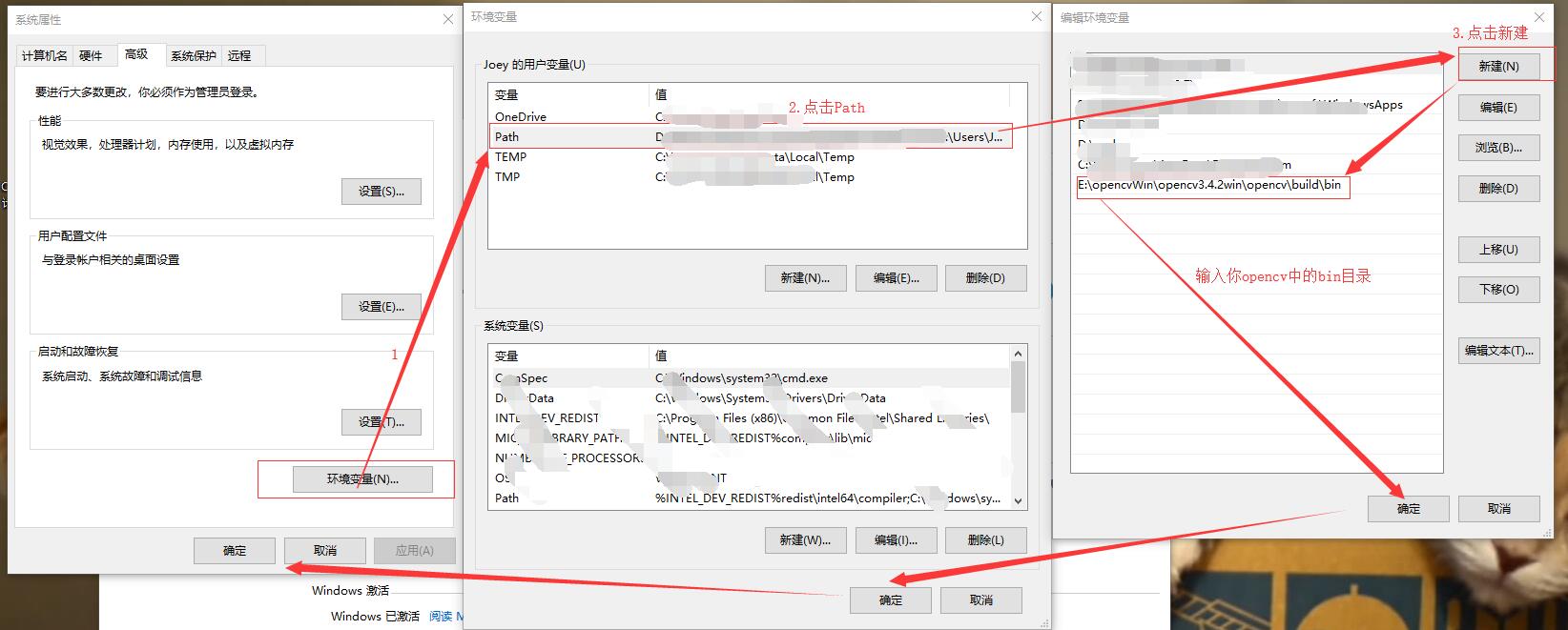
注意!
有时会出现找不到**.dll的情况
1.将提示的那个dll复制到你的C:\Windows、C:\Windows\SysWOW64目录下即可。
2.**注意要将bin目录下的两个dll文件复制到C:\Windowsx目录下**
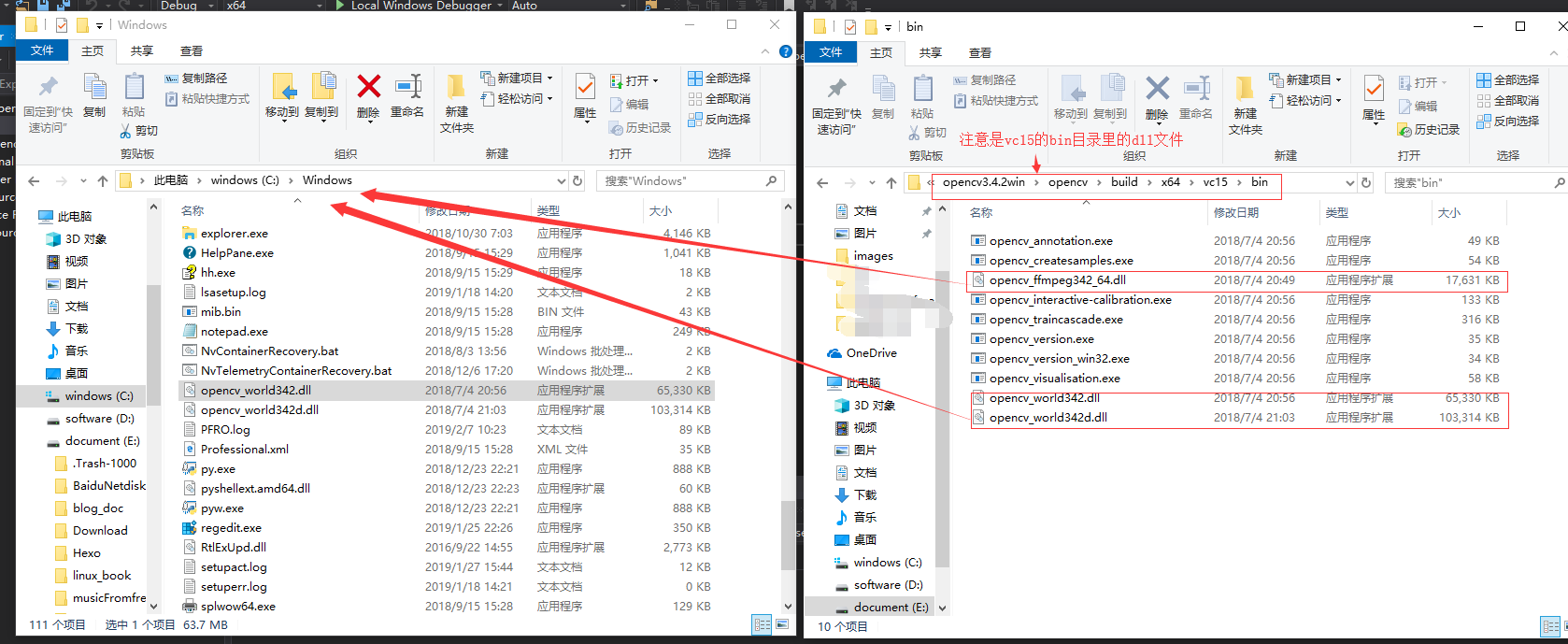
测试
1 |
|